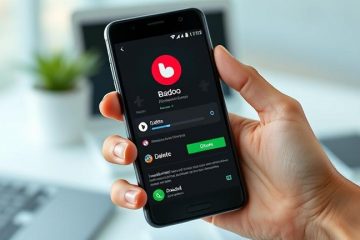Comprensione dei pop-up di Microsoft Office Groove
Microsoft Office Groove è un componente integrato all’interno della suite Office che funge da piattaforma di collaborazione e condivisione di file. Consente ai team, in particolare quelli remoti o distribuiti, di condividere documenti, sincronizzare i file e comunicare efficacemente fornendo un ambiente centralizzato. Originariamente progettato per migliorare la produttività mantenendo la sicurezza dei dati, Groove facilita la collaborazione in tempo reale e lo scambio di file sicuro (
MicroSoft Support Incorporare video per una migliore comprensione
Outdatato di problemi, outdati. I client groove possono avere difficoltà a comunicare correttamente con i server cloud, portando a frequenti avvisi. Inoltre, le impostazioni di notifica eccessivamente sensibili possono causare scanalature per avvisare gli utenti di attività minori o cambiamenti banali. I conflitti di sincronizzazione sorgono quando i file condivisi sono sottoposti a modifiche da diversi utenti contemporaneamente o quando si verificano disconnessioni, spingendo Groove a inviare notifiche che tentano di risolvere questi problemi ( Supporto per la comunità del groove .
Elaborates. può avviare notifiche senza che l’utente sia a conoscenza. Questi avvisi ricorrenti possono interrompere i flussi di lavoro e ridurre la produttività, specialmente se compaiono durante le attività critiche ( Microsoft Support . Groove Pop-Ups
Notifiche di disabilitazione all’interno delle applicazioni Office
Per iniziare a ridurre le interruzioni, gli utenti dovrebbero prima tentare di disabilitare le notifiche di scanalatura direttamente all’interno delle app Office. Inizia aprendo qualsiasi domanda di ufficio come Word o Excel. Quindi, fai clic sulla scheda file situata nell’angolo in alto a sinistra.
Avanti, seleziona opzioni dal menu per aprire la finestra Opzioni Office. All’interno di questa finestra, vai a Trust Center e fai clic su Trust Center Impostazioni . Cerca la sezione notifiche , in cui è possibile gestire e disattivare gli avvisi specifici. In molte versioni, opzioni come”Mostrami cosa posso fare”o”Tell Me About Office”possono essere deselezionate per ridurre le notifiche ().
Notifiche di disabilitazione tramite Impostazioni Windows
Per le notifiche di scanalatura in particolare, è anche efficace disabilitarle tramite le impostazioni di notifica di Windows. Apri l’app Impostazioni Windows, vai su sistema , quindi seleziona Notifiche e azioni . Trova groove o l’app Office correlata nell’elenco delle app e disattiva le notifiche per esso ().
Questo approccio a più livelli garantisce che gli avvisi di scanalatura siano minimizzati sia nell’ambiente di ufficio che attraverso il più ampio sistema di notifica di Windows. Per un tutorial completo passo-passo, visitare la nostra guida dedicata su Gestione delle notifiche dell’ufficio .
Tips avanzati per la gestione di uffici per le alert di uffici. Uno di questi metodi prevede la modifica del registro di Windows. Apportando regolazioni nell’editor di registro, in particolare su hkey_current_user \ software \ Microsoft \ Windows \ CurrentVersion \ PushNotifications, gli utenti possono disabilitare tipi specifici di notifiche come avvisi di toast o banner. La modifica di questi valori riduce i pop-up indesiderati attraverso il sistema ( supportatore ). Policy Editor è un altro potente strumento per la gestione avanzata, disponibile in Windows Pro e Enterprise Editions. Eseguendo gpedit.msc e navigando su configurazione del computer> Modelli amministrativi> Componenti Windows> Impostazioni di consegna delle notifiche , gli utenti possono disabilitare le notifiche a livello di sistema o personalizzare la loro consegna. Ciò è particolarmente utile per le organizzazioni che gestiscono più dispositivi ( Microsoft Documentation ).
PowerShell Scripting offre un percorso di automazione per controllare le notifiche nel Masse. Gli amministratori possono scrivere script che modificano le chiavi del registro o reimposta le impostazioni di notifica su più sistemi. Questo metodo è potente per le organizzazioni che mirano a mantenere le impostazioni di notifica coerenti in tutto l’organizzazione ( Microsoft PowerShell Documentation . Distrazione
La personalizzazione delle impostazioni di notifica dell’ufficio consente agli utenti di personalizzare il proprio ambiente, riducendo le interruzioni inutili e migliorando la concentrazione. Opzioni di notifica di accesso all’interno delle applicazioni Office facendo clic sull’immagine del profilo o sull’icona degli ingranaggi e selezionando le notifiche o impostazioni . Qui, è possibile attivare o disattivare le notifiche specifiche, come avvisi e-mail, messaggi di chat o promemoria di calendario, per dare la priorità agli aggiornamenti critici.
È anche possibile impostare regole all’interno di Outlook per sopprimere gli avvisi durante i periodi di impegno, le ore di messa a fuoco o quando si lavora su progetti ad alta priorità. Spegnere le notifiche desktop per app meno importanti semplifica ulteriormente l’area di lavoro. Inoltre, gli striscioni di notifica modificanti, i suoni o l’abilitazione di”ore tranquille”possono creare un ambiente senza distrazioni durante i periodi di lavoro chiave ().
Preferenze di notifica di sartoria tra app di ufficio come team, Word ed Excel ti aiuterà a concentrarti sui tuoi compiti, rimanendo informato sugli aggiornamenti essenziali.
Risoluzione dei problemi pop-up persistenti: quando nulla funziona
pop-up di scanalature persistenti. Inizia la risoluzione dei problemi aggiornando il browser e cancellando la cache e i biscotti, che spesso risolvono i problemi temporanei causando pop-up. Garantire che sia il browser e l’app di scanalatura aggiornati aiuta a mitigare i problemi derivanti dal software obsoleto ( Microsoft supporta . Estensioni del browser o bloccanti di annunci che potrebbero interferire con il normale funzionamento di Groove. Test scanalatura su un browser o un dispositivo alternativo può identificare se il problema è specifico per la tua configurazione attuale ( Supporto della comunità di groove ).
Monitoraggio della pagina di stato di Groove o possono rivelare outage continue o problemi widespread. Se questi passaggi di risoluzione dei problemi non risolvono il problema, contattare il supporto di Groove con informazioni dettagliate sul dispositivo, sulla versione del browser e sui passaggi da riprodurre. I team di supporto possono fornire soluzioni su misura o intensificare i rapporti per affrontare efficienti problemi pop-up persistenti ( Groove Support Contact ).
fonti
Microsoft Documentation-Notifiche Management MicroSoft-Update Office MicroSoft Support-Gestisci le notifiche